DIGIPRÜGI ABC – KUIDAS KUSTUTADA OMA FAILE
Digiprügi on andmed, mis ei tooda lisandväärtust ei üksikindiviidi ega organisatsiooni tasandil. Allpool on step-by-step juhend enda digimajanduse korrastamiseks.
Kui soovid selle töö jätta aga tehnikute hooleks, siis uuri meilt lisaks IT auditi ja konsultatsiooni kohta.
Globaalne soojenemine ja ökoloogiline olukord maakeeral suunavad inimkonda jätkusuutlikkuse ja säästlikkuse poole. Digiprügi on selles kontekstis üks muret tekitavatest aspektidest. 2009. aastal avaldas viirusetõrje ettevõte McAfee aruande kus teatas, et iga päev kulub miljardite rämpskirjade kohaletoimetamiseks sama suur hulk energiat, kui kahele miljonile Ameerika kodule ja toodab sama palju kasvuhoonegaase, kui 3 miljonit autot. Prognoositakse, et aastal 2025 tarbivad andmehoidlad viiendiku kogu planeedi toodetud energiast ja on ühtlasi suurimaid reostajaid.
MEILBOKS
Digiprügist rääkides on oluline tuua välja numbrid, sest näiteks kirju saates ei näe me visuaalselt sellega kaasnevat kahju. Kas teadsid, et üks e-kiri toodab 4 grammi CO2’e ning ühe manuse lisades ulatub number juba 50 grammini? Keskmine e-posti kasutaja tekitab seega kirju saates aastas 135 kg CO2-heidet, mis on võrdne rohkem kui 300 km autosõiduga.
- Üheks lihtsaimaks viisiks vähendada digiprügi oma postkastis on loobuda mittevajalikest uudiskirjadest.
Mine oma e-postkasti ja vaata üle, millised uudis- ja reklaamkirjad on Sul sinna tellitud. Ära neid kirju ainult kustuta, vaid ka loobu ka ebavajalikest tellimustest.
Ebaoluliste kirjade kustutamisel on abiks ka otsing. Näiteks otsi üles kõik ühe saatja uudiskirjad, mis on ebaolulised või mille oled juba läbi lugenud ja enam ei vaja. Mitu kuud vanu reklaame ja uudiskirju enam tõenäoliselt vaja ei ole ning need võid rahus ära kustutada.
- Teine oluline tegevus on eemaldada muud ebavajalikud kirjad.
Kui Sul ei ole aega kõiki kirju ükshaaval üle vaadata, on mõistlik alustada suuremahulistest kirjadest.
Outlookis saate seda mugavalt teha sorteerides kirjad suuruse järgi.
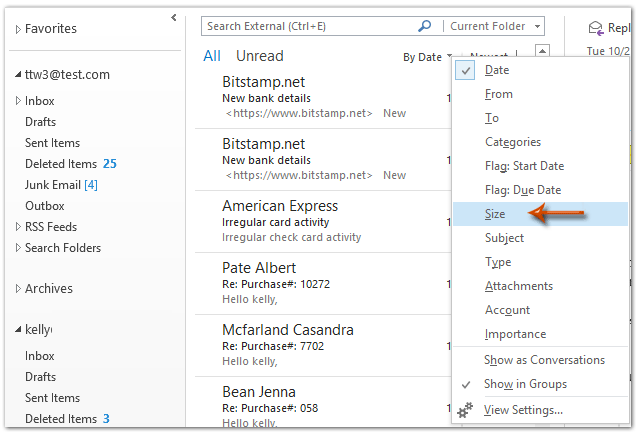
Alternatiivselt on sama funktsioon olemas „View“ paneeli all
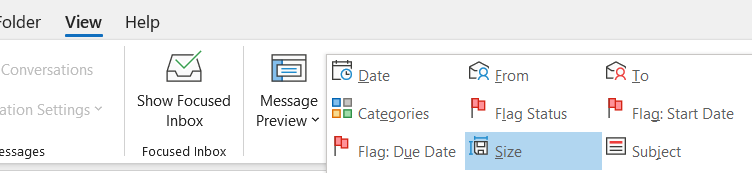
Gmaili kasutajad leiavad oma suuremahulised kirjad üles kui sisestavad otsingusse näiteks “size:10mb” – seejärel tulevad välja kirjad, mille maht ületab 10mb-i.
- Kindlasti kustuta oma Inboxist sinna sattunud spämm
Spam või Junk kaustas olevad kirjad ning meilboksi prügikastis olevad kirjad kustuvad automaatselt enamasti 30 päeva jooksul.
Kui soovid oma kirjakasti puhtaks saada kiiremini, siis tuleb digiprügi ise välja viia tühjendades manuaalselt rämpsposti kaust ja prügikast.
TEAMS JA VÕRGUKETTAD
Digitaalne prügi ketastel ja pilves kulutab energiat, koormab meie digiseadmeid ja hõivab salvestusruumi.
NB! Kuna võrguketastel ja Teamsis hoitakse tähtsaid tööfaile, siis on oluline läbi mõelda, mis liigitub digiprügiks ja mis mitte.
- Võrgukettad
Võrguketaste koristamiseks käi läbi kaustad, kus hoiustad oma tööfaile. Vaata üle, et kaustades ei oleks ebavajalikke duplikaate (nt mitu erinevat versiooni samast tööfailist) või faile, mis on vanad/ebaolulised või mõeldud ainult ajutiseks kasutamiseks (screenshot’id, märkmed, vanad versioonid failidest jms).
Kui kaustades on dokumentide vanu versioone vms, mida igaks juhuks soovid mingiks perioodiks siiski alles jätta, on need mõistlik liigutada arhiivi kausta, kust neid on hiljem lihtne leida ja kustutada.
- Teams
Teamsis on mõistlik hoida faile, millega tehakse aktiivset ühistööd. Vanad kaustad või dokumendid, millega enam aktiivset tegevust ei toimu liigitub suure tõenäosusega digiprügiks ning need on mõistlik kustutada.
Näiteks lõppenud projektide kaustu ei ole üldjuhul tarvis Teamsis säilitada. Seejuures tasuks tähele panna, et kõik vajalikud dokumendid saaks Teamsist tõstetud võrgukettale, et failid päris kaduma ei läheks!
Sarnaselt võrguketastele hoidke ka Teamsis silma peal, et erinevates tiimides ja kaustades olevad dokumendid või muud failid ei oleks ebavajalikult dubleeritud.
Selleks, et suur töö ei läheks luhta, tasub võrguketaste ja Teamsiga töötades endalt küsida ka edaspidi, kas konkreetset faili on vaja salvestada, dubleerida ja säilitada!
KOHALIKUD FAILID JA PROGRAMMID
- Failide kustutamine
Ebavajalikke faile koguneb arvutisse ikka. Reeglina on kõige rohkem digiprügi Downloads ja Documents kaustades, lisaks Desktop’il.
Käi kindlasti läbi ka muud kaustad. Ise tead kõige paremini, kuhu sa oma ajutisi tööfaile kuhjad. Nüüd on aeg need kaustad kriitilise pilguga üle vaadata ja kustutada kõik ebavajalik ja aegunud.
Kui tegu on olulise tööfailiga, siis tõsta see Teamsi või võrgukettale sobivasse kohta. Kui pole kindel, kuhu fail teisendada, küsi enda tiimijuhilt.
Lisaks on võimalik Windowsi arvutit puhastada digiprügist ka Disk Cleanup funktsiooniga. See funktsioon otsib kaustadest välja ka ajutised rämpsfailid, mis on operatsioonisüsteemi või mõne programmi poolt loodud.
- Kirjuta Windowsi otsingusse „Disk Cleanup“
- Ilmunud valikutes vali vastava nimega programm
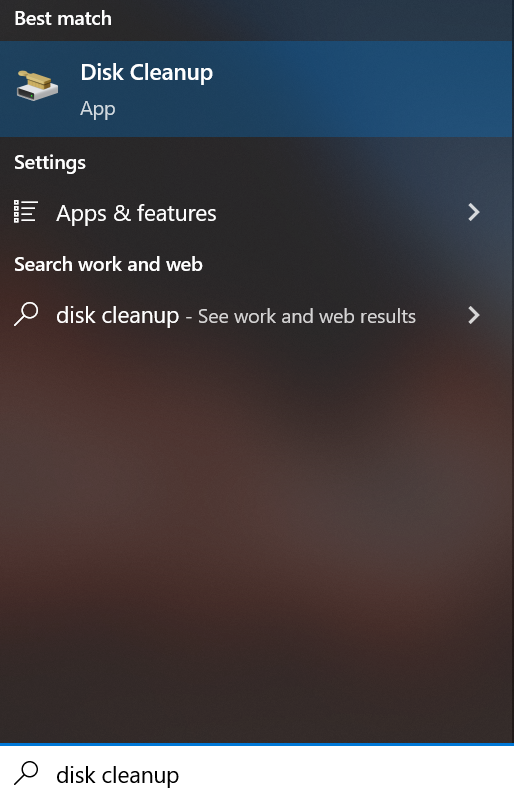
- Ilmunud menüüs märgi linnukesega need failid, mida soovid kustutada
- Vajuta OK ning kinnita
- Programmide uninstallimine
Järgmiseks tuleb uninstallida kõik ebavajalikud programmid. See vabastab arvutikõvakettal ruumi ning võib teha arvutit ka kiiremaks. Peale selle on arvutis lihtsalt vähem kasutut „prügi“.
Windowsi arvutil on seda kõige mugavam teha nii:
(Maci kasutajad leiavad juhendi siit)
- Kirjuta Windowsi otsingusse „Uninstall“
- Ilmunud valikutes näed sektsioonis „Settings“ valikut „Add or remove programs“
- Ilmub Windowsi sätete aken, kus näed kõiki arvutisse installitud programme. Käi see nimekiri läbi. Ebavajalike programmide peal tee klõps ja vajuta „Uninstall“.
Osadel programmidel hüppab ekraanile aken, kus pead veelkord kinnitama, et tahad programmi kustutada.
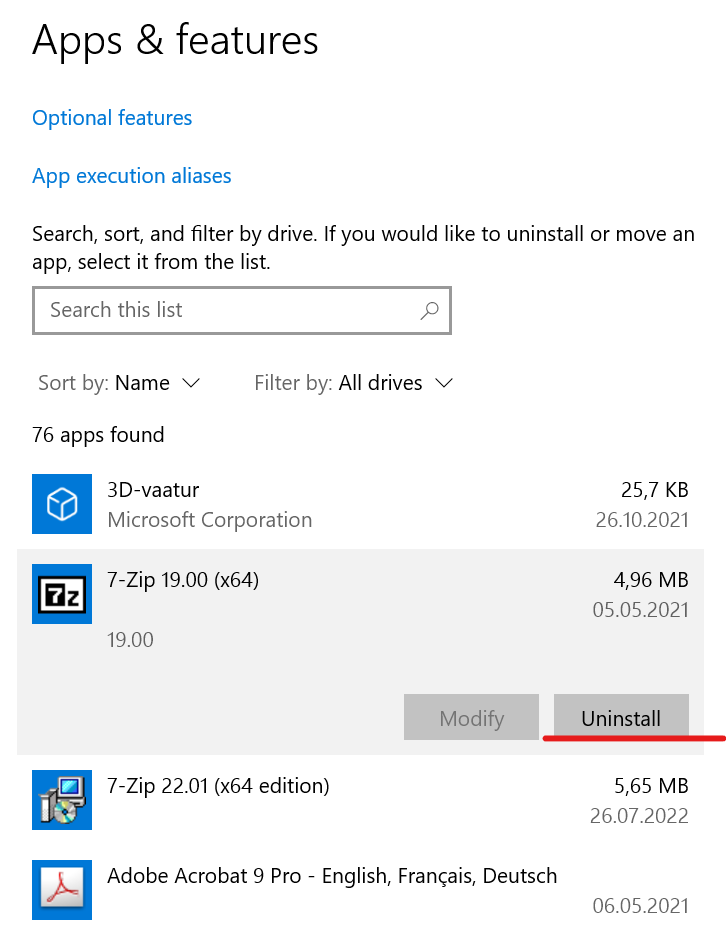
- Tühjenda prügikast
Prügikasti leiad oma Desktopilt/Töölaualt
Kui oled veendunud, et prügikasti ei ole kogemata sattunud olulisi faile, võid prügikasti tühjendada.
Selleks tee prügikasti ikoonil parem klõps ja Empty Recycle Bin.
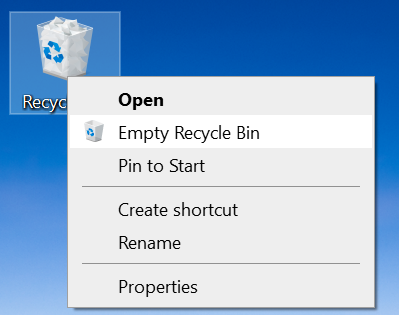
VANAD KONTOD
Aastate jooksul on vajadus olnud luua kasutajakontosid siia-sinna erinevatele platvormidele.
Vajadus platvormi kasutamiseks on võib-olla ammu möödas, kuid kasutajakonto on endiselt alles.
Need kontod oleks mõistlik sulgeda. Peamiseks põhjuseks on see, et vanade kontode säilitamine on turvarisk. Teiseks jällegi puhas tõsiasi, et konto, mida ei kasutata, on digiprügi.
Kuidas kontosid sulgeda?
- Alustuseks võiksid teha kiire ajurünnaku sellest, millistel platvormidel ja veebisaitidel sul enda mäletamist mööda üldse kontod võivad olla.
- Variant oma mälu turgutamiseks on vaadata ka seda, kuhu oled loonud kasutajakontosid näiteks oma Gmaili või Facebooki kontoga.
Seda saad vaadata järgmistelt linkidelt:
Platvormid, mis on seotud sinu Google kontoga: Apps with access to your account (google.com)
Facebookiga seotud kontod: https://www.facebook.com/settings?tab=applications&ref=settings
Nende linkide alt saad platvormidest ka välja logida (vajutades „Remove“), aga see ei kustuta veel paraku kontot. Konto kustutamiseks pead just vastupidi platvormil sisse logima ning sealt otsima sätete alt vastava võimaluse üles.
Igal platvormil on kasutaja kustutamine natuke erinev, üks-ühele juhendit me paraku ei oska anda. Siinpuhul aitab kiire googeldamine formaadis: „how to delete <platvormi nimi> account“
Pea meeles ka tulevikus, et mida rohkem hoiad oma veebikontod korras, seda vähem tekitad digiprügi ning paned ennast turvariski!
Kui soovid aga veenduda oma IT taristu korrasolus laiemalt, siis uuri lisaks meilt meie IT auditi kohta:
